win11系统更改账户名称的方法 windows11用户名怎么改名字
更新时间:2023-12-26 13:43:55作者:zheng
有些用户想要修改win11电脑的用户名,方便自己登录电脑的账户,但是不知道具体的修改方法是什么,今天小编教大家win11系统更改账户名称的方法,操作很简单,大家跟着我的方法来操作吧。
方法如下:
1.在Win11系统桌面上,鼠标右键此电脑选择管理进入。
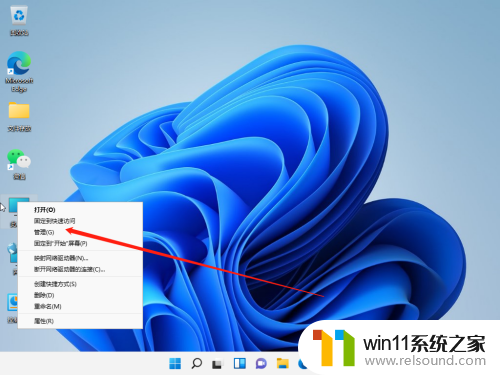
2.进入计算机管理界面,依次点击本地用户和组-用户展开。
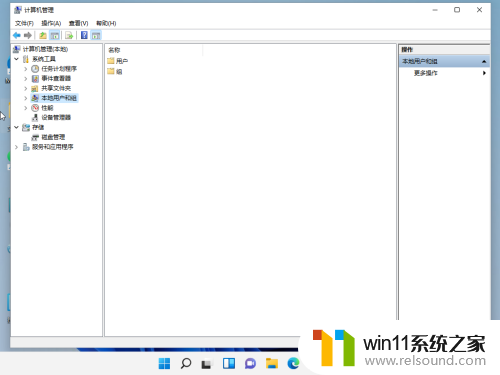
3.选中用户文件夹,在右边窗口双击要修改的用户名进入。
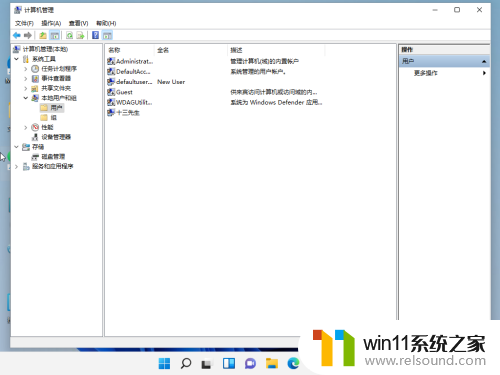
4.在弹出的用户属性对话框,输入新的用户名称点击确定按钮即可。
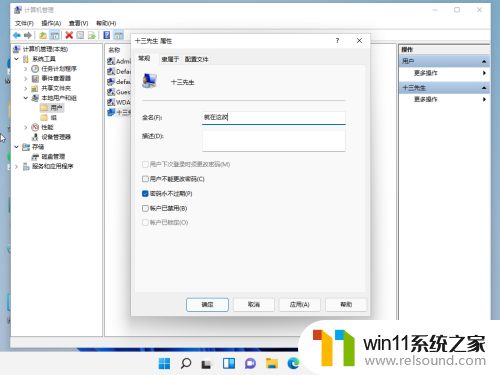
以上就是win11系统更改账户名称的方法的全部内容,还有不清楚的用户就可以参考一下小编的步骤进行操作,希望能够对大家有所帮助。















